Cum de a înregistra acțiuni într-un scenariu în Photoshop
Programul Photoshop are o serie de oportunități pentru a înregistra și amintiți acțiunile dumneavoastră în program. Acestea includ: înregistrarea acțiunilor dumneavoastră într-un fișier text. crearea de jocuri de acțiune și înregistrarea acțiunilor în scenariu. În acest articol, ne vom concentra pe script-urile.
Ne întoarcem spre exemplu. Pe Internet în domeniul public există un script pentru a adăuga automat data. Descărcați și instalați-l în meniul File Photoshop - Scripturi Adăugați apare o nouă dată de comandă. În cazul în care se aplică, acesta va apărea în data de creare de fișiere foto.
Dar ce se întâmplă dacă sunteți dimpotrivă nu aveți cunoștințe în programare? Există o soluție - un dop care este în înregistrarea tuturor activităților în program fundal, și apoi le joacă. Sună grozav, dar există un minus - acest script înțelege nu toate acțiunile în Photoshop, deci va trebui să caute alte metode pentru unele dintre ideile tale.
Dar, fie ca aceasta poate, acum te voi învăța cum să o facă.
Descărcați plug-in pentru înregistrarea acțiunilor în Photoshop - ScriptListener.8li.
Va trebui să copiați programul în directorul de sistem: C: \ Program Files \ Adobe \ Adobe Photoshop CS5 \ Plug-in-uri; pentru versiunile anterioare ale programului C: \ Program Files \ Adobe \ Adobe Photoshop \ scripting \ Utilities.
Dacă în acest moment Photoshop deschis - apoi reporniți-l.
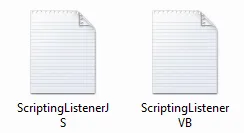
Înainte de a începe, deschideți fișierul prin intermediul notebook-ul și eliminați orice intrări, și apoi salvați.
Asigurați-Photoshop ceea ce doriți mai târziu pentru a automatiza.
De exemplu. Crearea unui nou strat de text, adăugați-l culoare și umbră, iar apoi a posta locul potrivit pe imagine.
Va instala script-ul nou creat în Photoshop. Deschideți folderul de sistem C: \ Program Files \ Adobe \ Adobe Photoshop CS5 \ Presetări \ Scripts și copiați fișierul. Reporniți Photoshop.
Acum, acțiunea dvs. ar trebui să fie afișate în meniul - Scripturi.
Am descoperit că nu sunt afectate desktop atunci când nu scrie script-uri, apoi eliminați din folderul de sistem plug-in sine.
Au găsit o greșeală în text - selectați-l și apăsați pe Ctrl + Enter. Vă mulțumim!